在这款软件中,怎么关掉Win11后台运行的应用怎么使用?这是软件中比较实用的一项功能,或许就是使用起来繁琐一点,但是只要你了解一下具体的流程之后,相信你也可以很快的掌握。本站是专业的软件教程平台,对于这款软件,有全方位全面的教程解析,可以帮助大家解决在使用中遇到的各种问题。
使用任务管理器来关闭后台运行的应用程序。只需按下Ctrl + Shift + Esc键,即可打开任务管理器。在任务管理器窗口中,点击“进程”选项卡,然后滚动到找到希望关闭的应用程序。右键单击该应用程序,并选择“结束任务”选项。这将强制关闭该应用程序,使其停止后台运行。
如果上述方法无效,我们可以尝试使用系统设置来关闭后台运行的应用程序。首先,点击Win11任务栏上的“开始”按钮,然后选择“设置”选项。在设置窗口中,点击“应用”选项。然后,选择“启动”选项卡。在这个选项卡中,您可以看到所有在系统启动时自动运行的应用程序。找到您希望关闭的应用程序,并将其切换为关闭状态。这将阻止该应用程序在后台运行。
还有一种方法是通过应用程序自身的设置来关闭后台运行。打开该应用程序,并找到其设置选项。在设置窗口中,您可能会找到一个“后台运行”或“自动运行”选项。将其禁用或关闭,这将阻止该应用程序在后台继续运行。
如果您想要更精细地控制Win11后台运行的应用程序,您可以使用组策略编辑器。按下Win + R键,以打开运行对话框。在运行对话框中,输入“gpedit.msc”并按下Enter键,以打开组策略编辑器。在组策略编辑器窗口中,导航到“用户配置”>“管理模板”>“开始菜单和任务栏”>“禁用应用后台任务”。将此选项设置为“已启用”,然后点击“应用”按钮。这将禁用所有后台运行的应用程序。
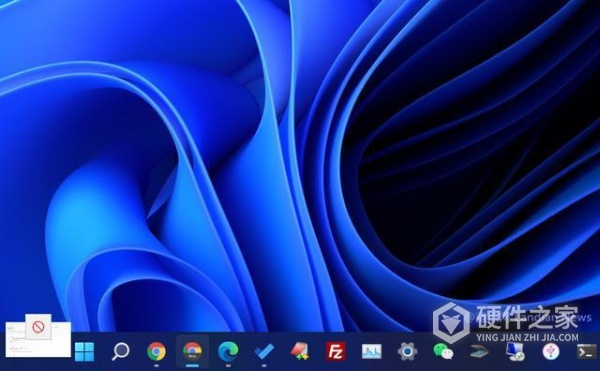
怎么关掉Win11后台运行的应用图文教程带给大家,本文很细致的讲解了怎么关掉Win11后台运行的应用的每一个步骤,如果你在使用过程中还遇到了其他的问题,这里也有相关教程推荐给大家,也能根据你的需求查找你需要的教程。